如何在 Microsoft Outlook 中打開或關閉深色模式

須知
- 在 Windows 中:文件> Office 帳戶> 在 Office 主題中,單擊黑色。
- 在 Web 上:登錄Outlook 365 > 齒輪圖標 >將深色模式切換為開。
- 在 Mac 上:Outlook 365 >首選項>常規> 在外觀中,單擊深色。
本文介紹如何在 Windows、Web、iPhone 和 Mac 中的 Outlook 365 中打開和關閉深色模式。
如何將 Outlook 365 更改為深色主題
每個版本的 Outlook 365 都支持深色模式。你打開和關閉它的方式,以及你有哪些自動控制它的選項,根據你使用它的平台而有所不同(在其他 Office 365 應用程序中打開深色模式的步驟是相似的)。若要在 Windows PC 或 Mac 或 iPhone 上安裝的桌面版 Outlook 365 中使用深色模式,你必須是 Microsoft 365 訂閱者(但你可以在 Web 上使用它而無需訂閱)。
這些說明專門適用於 Outlook 365。其他版本的 Outlook 可能支持深色模式,但在這些版本中啟用深色模式的步驟可能不同。
如何將 Outlook 365 更改為 Windows 中的深色主題
以下是在 Windows 中將 Outlook 更改為深色主題的方法:
- 在 Outlook 365 中,點擊文件。
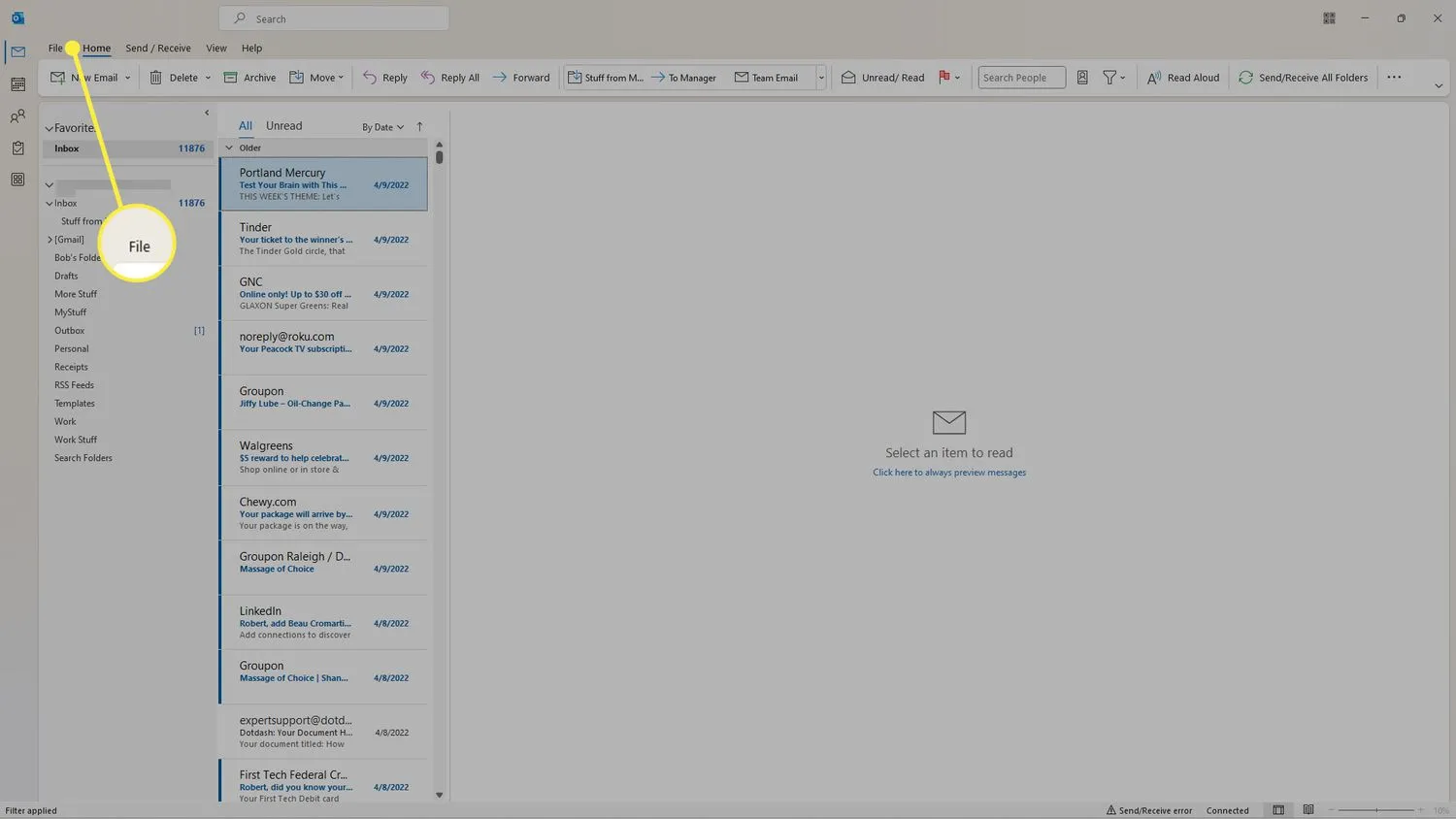
- 單擊辦公室帳戶。
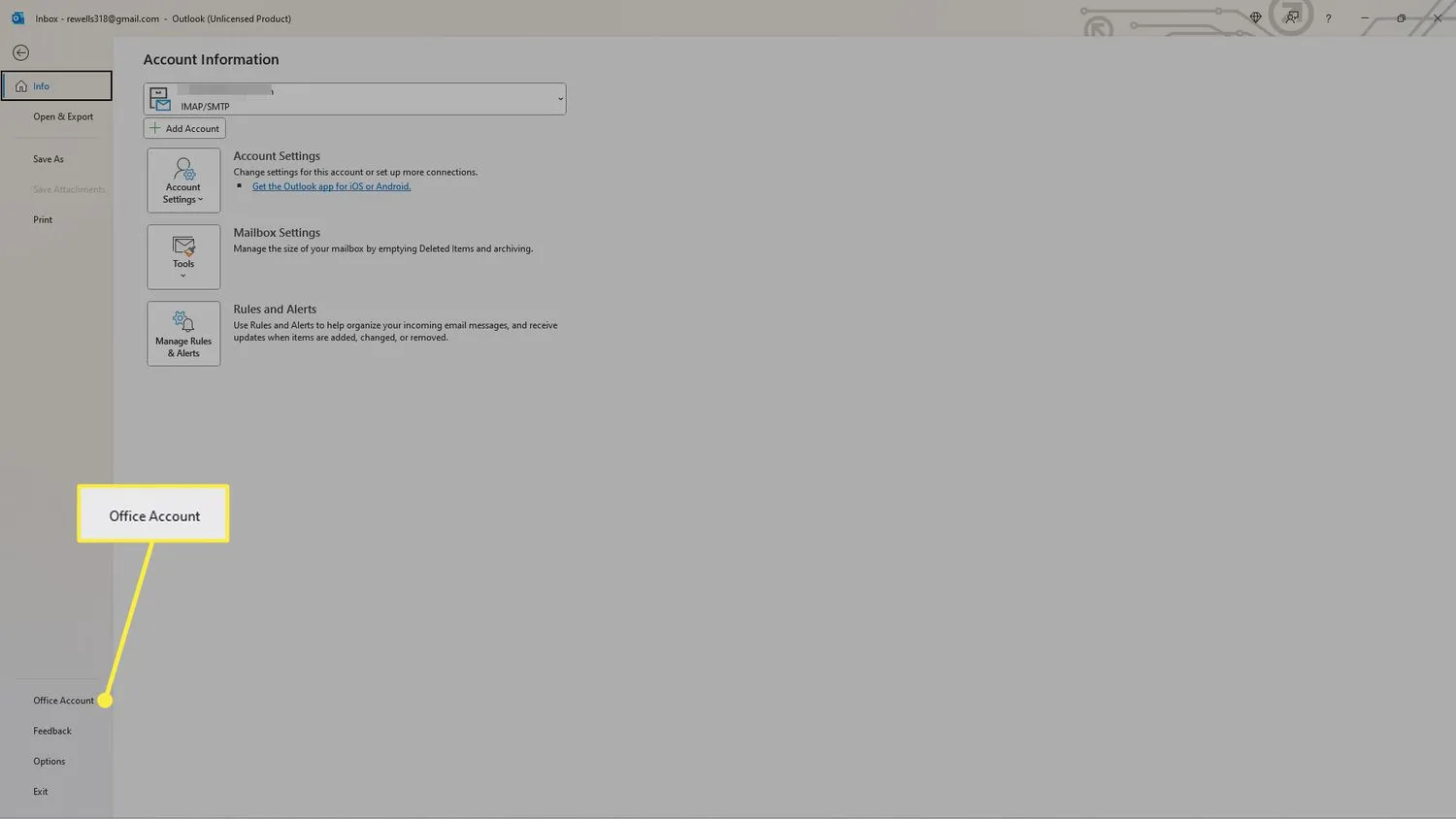
- 在Office 主題部分中,單擊黑色。此設置為 Outlook 365 啟用暗模式。
選擇使用系統設置,讓 Outlook 根據 Windows 暗模式設置在暗模式和亮模式之間來回切換。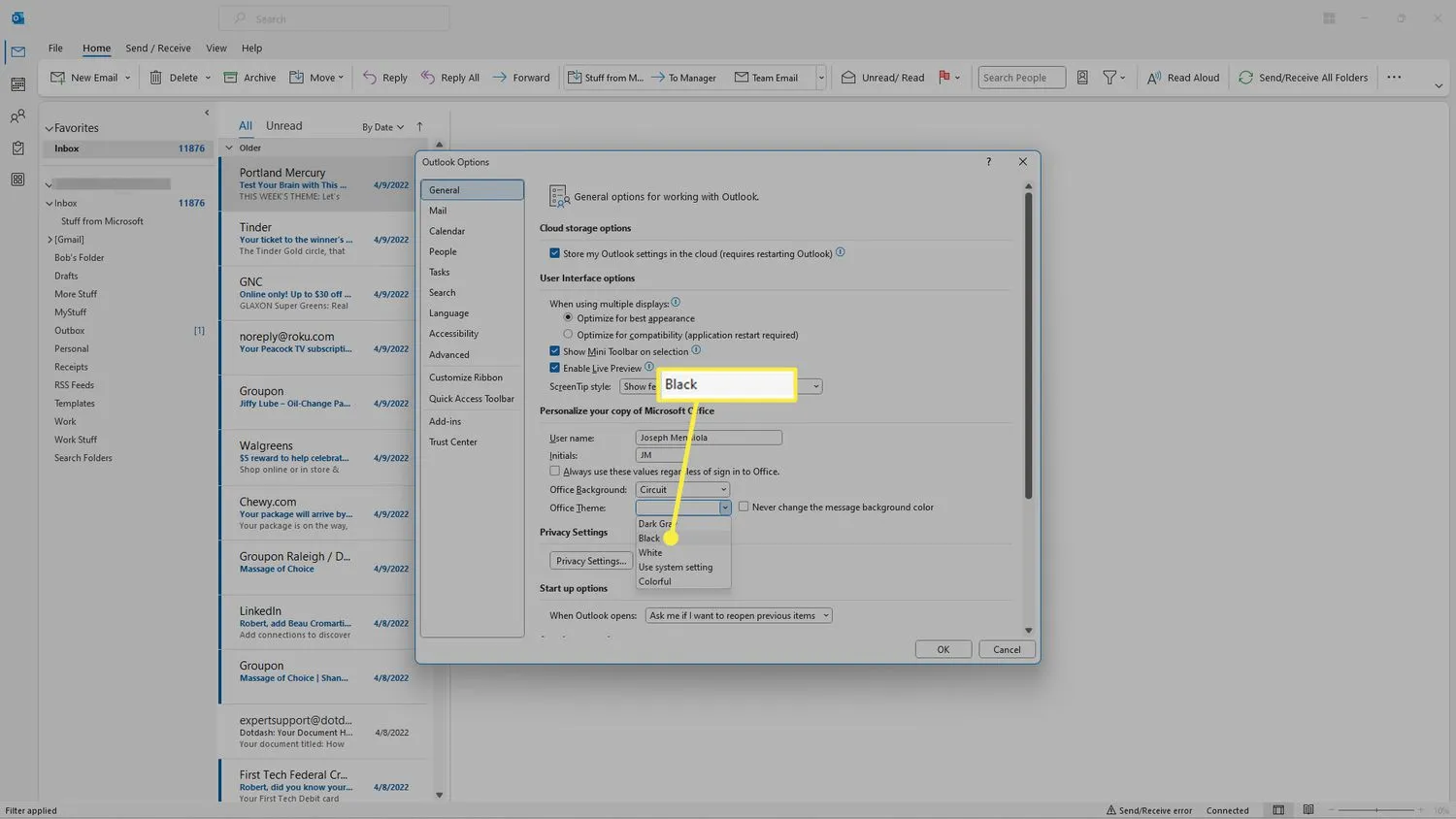
- 選擇確定以保存您的更改。

如何在 Web 上將 Outlook 365 更改為深色主題
與本文介紹的其他平台不同,有兩種方法可以將 Outlook 365 更改為 Web 上的深色主題。兩者都同樣簡單,因此您選擇哪個可能只是您在特定時刻喜歡或記住的問題。對於第一個選項,請按照下列步驟操作:
- 在您的 Web 瀏覽器中,轉到 Outlook 365並登錄。
- 選擇設置齒輪圖標。
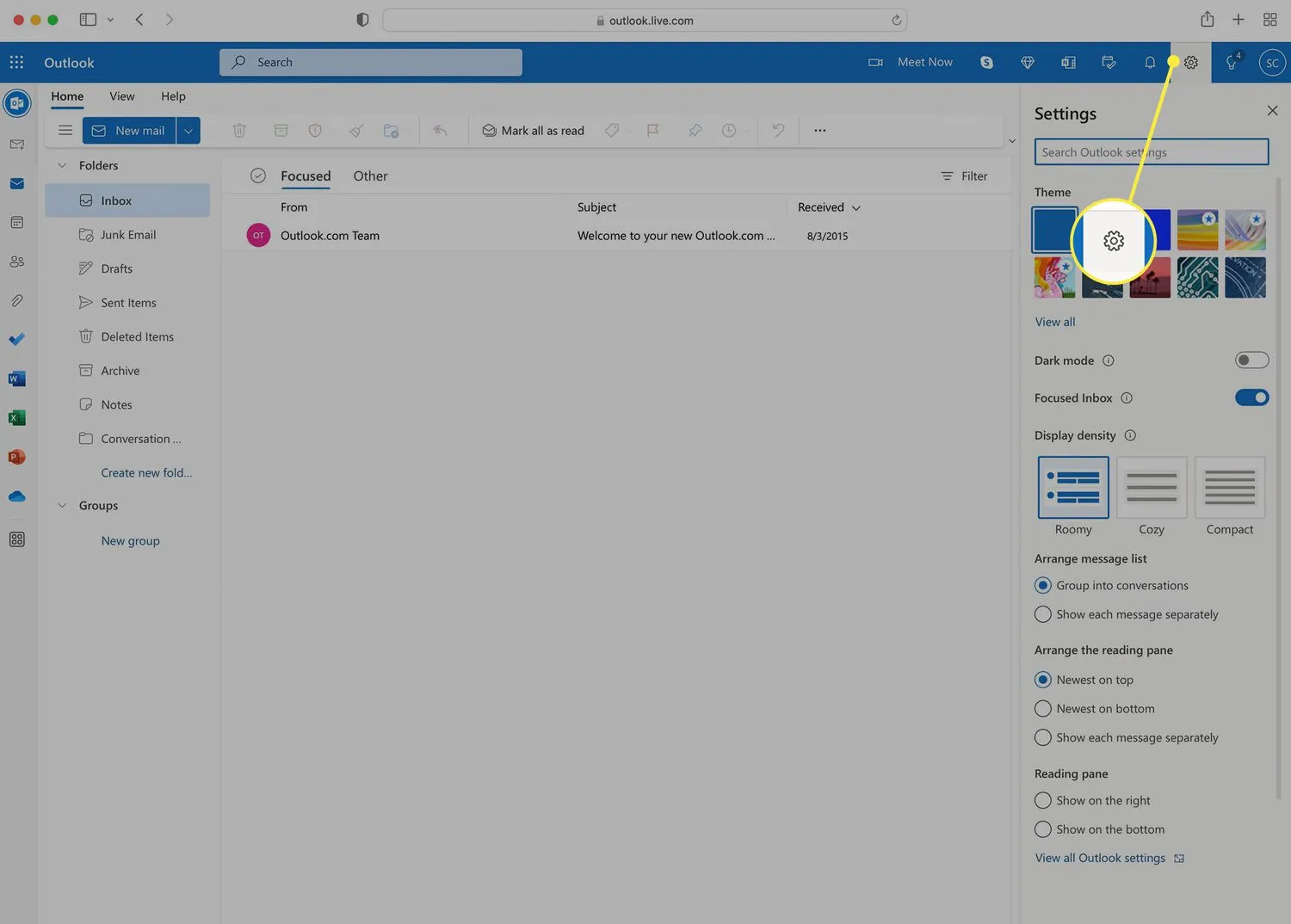
- 單擊深色模式滑塊將其切換為開。
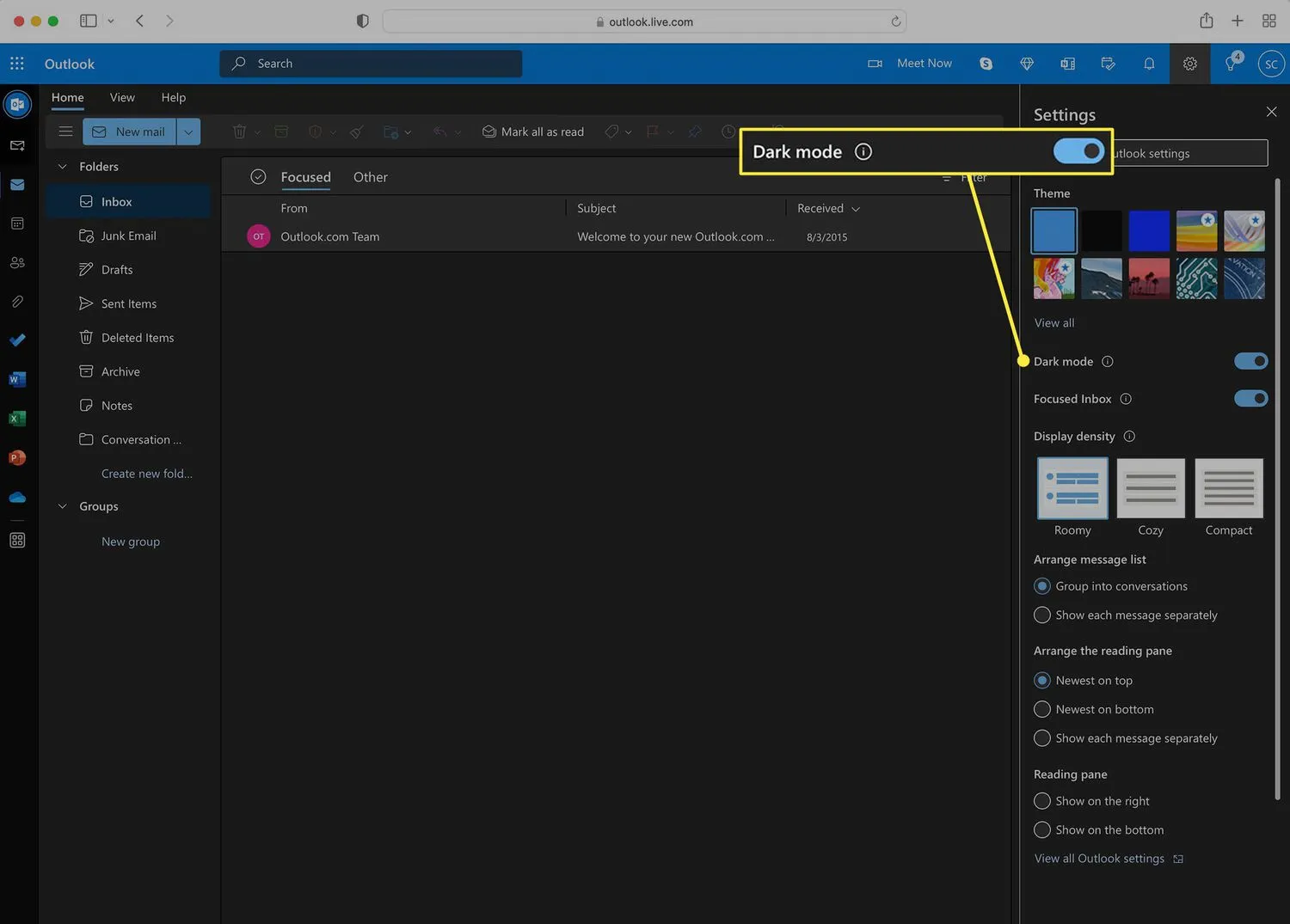
這是另一種方法:
- 在您的 Web 瀏覽器中,轉到 Outlook 365 並登錄。
- 單擊查看。

- 單擊查看設置。
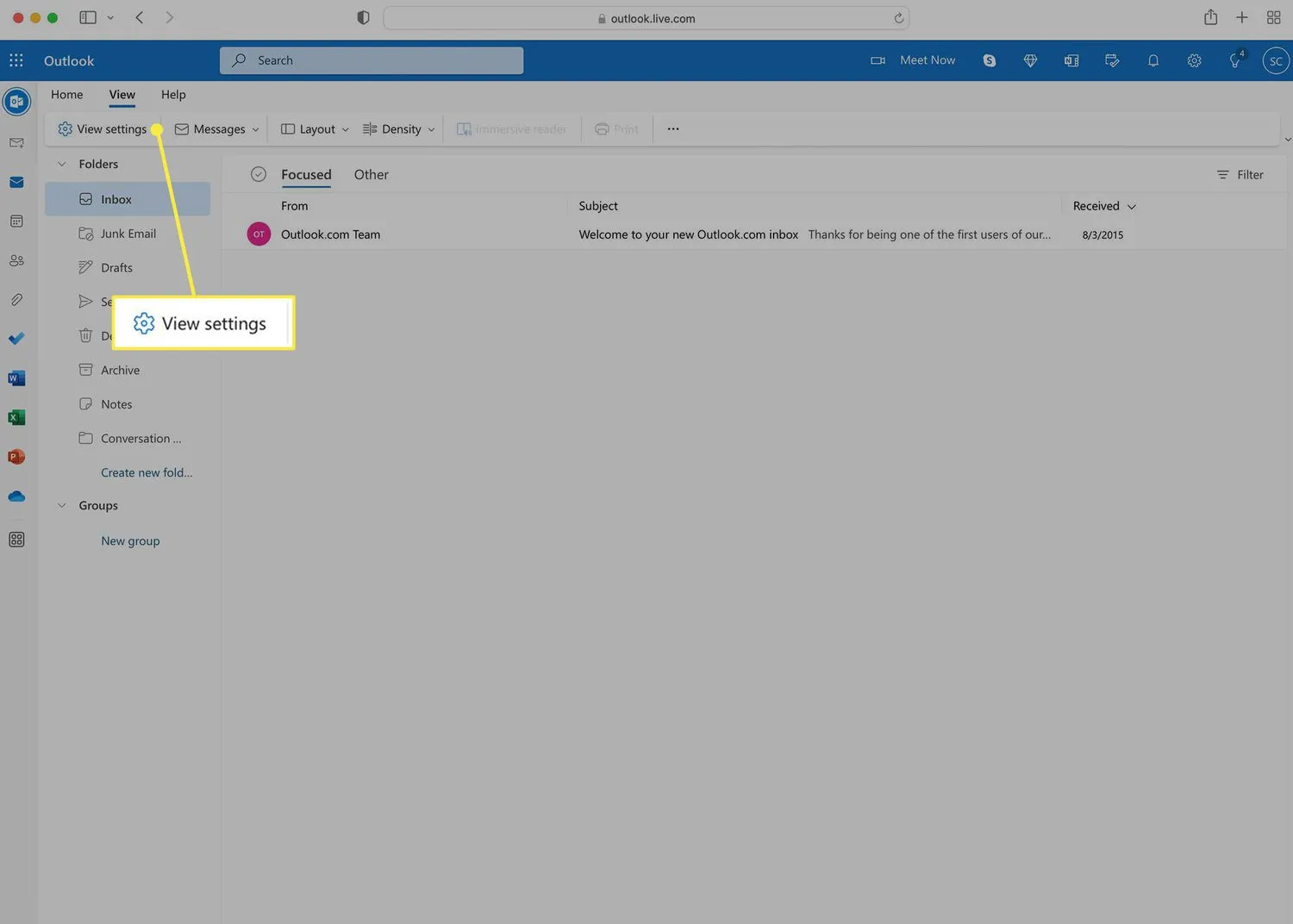
- 單擊常規。
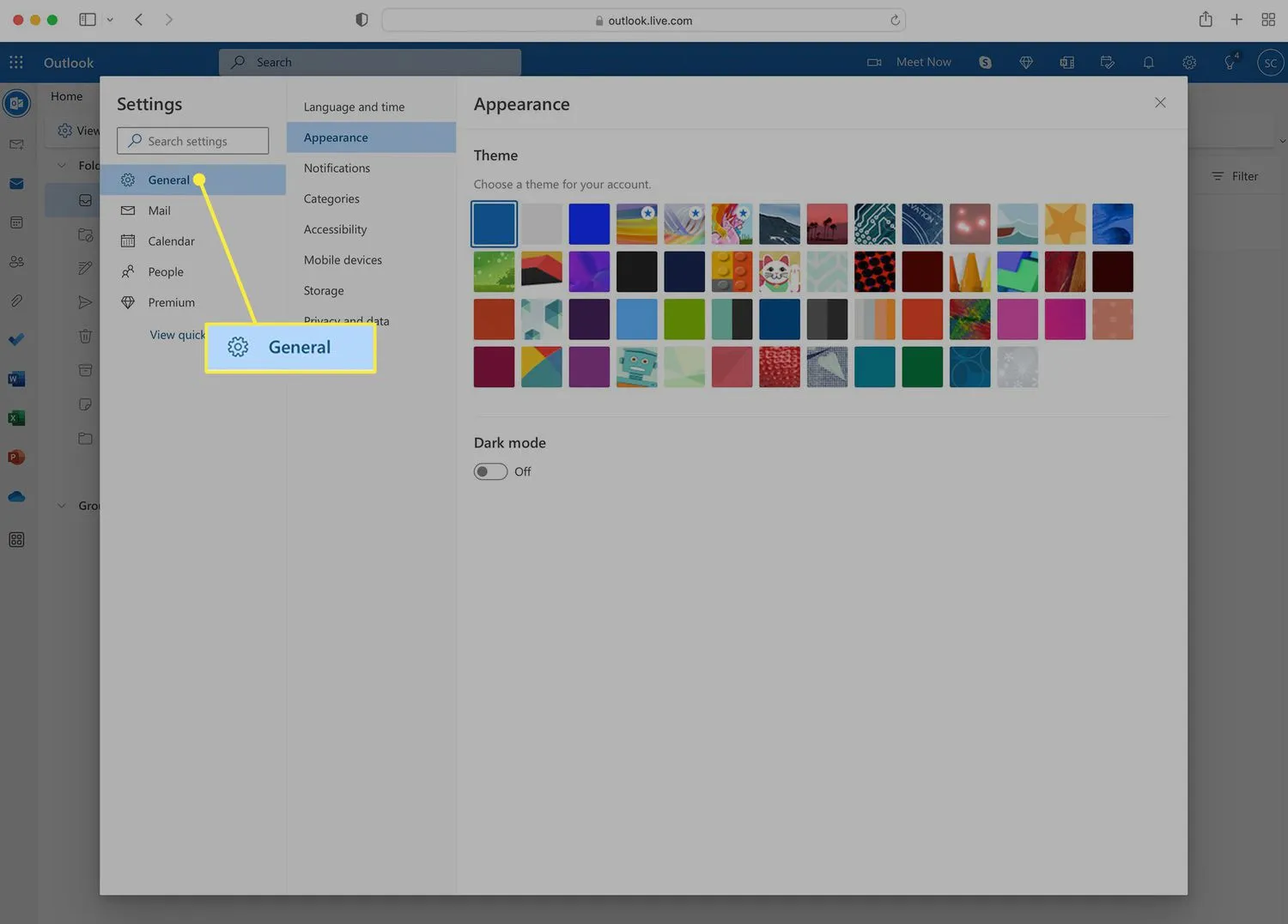
- 單擊外觀。

- 單擊深色模式滑塊將其切換為開。
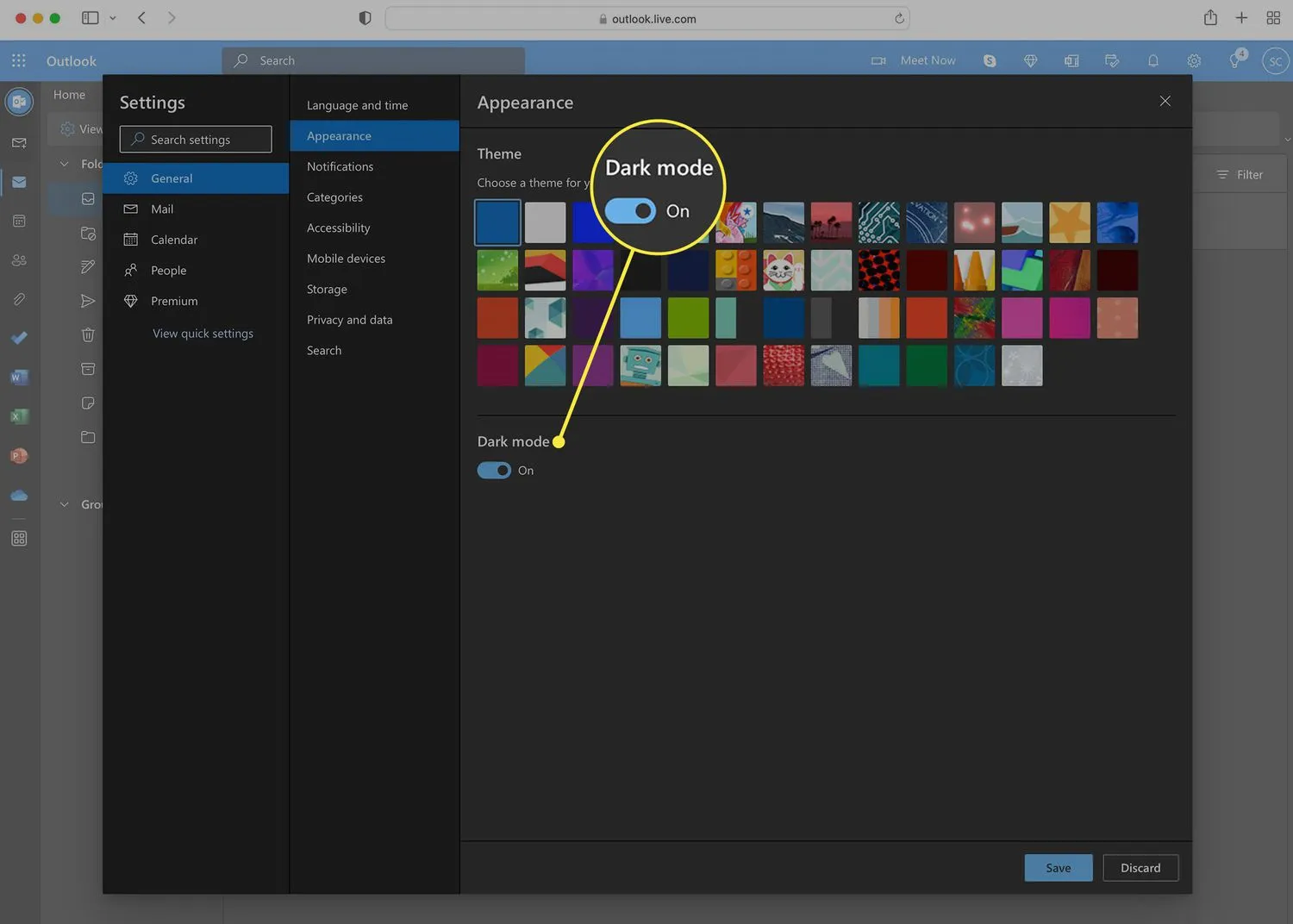
- 單擊保存並繼續使用 Outlook 365。
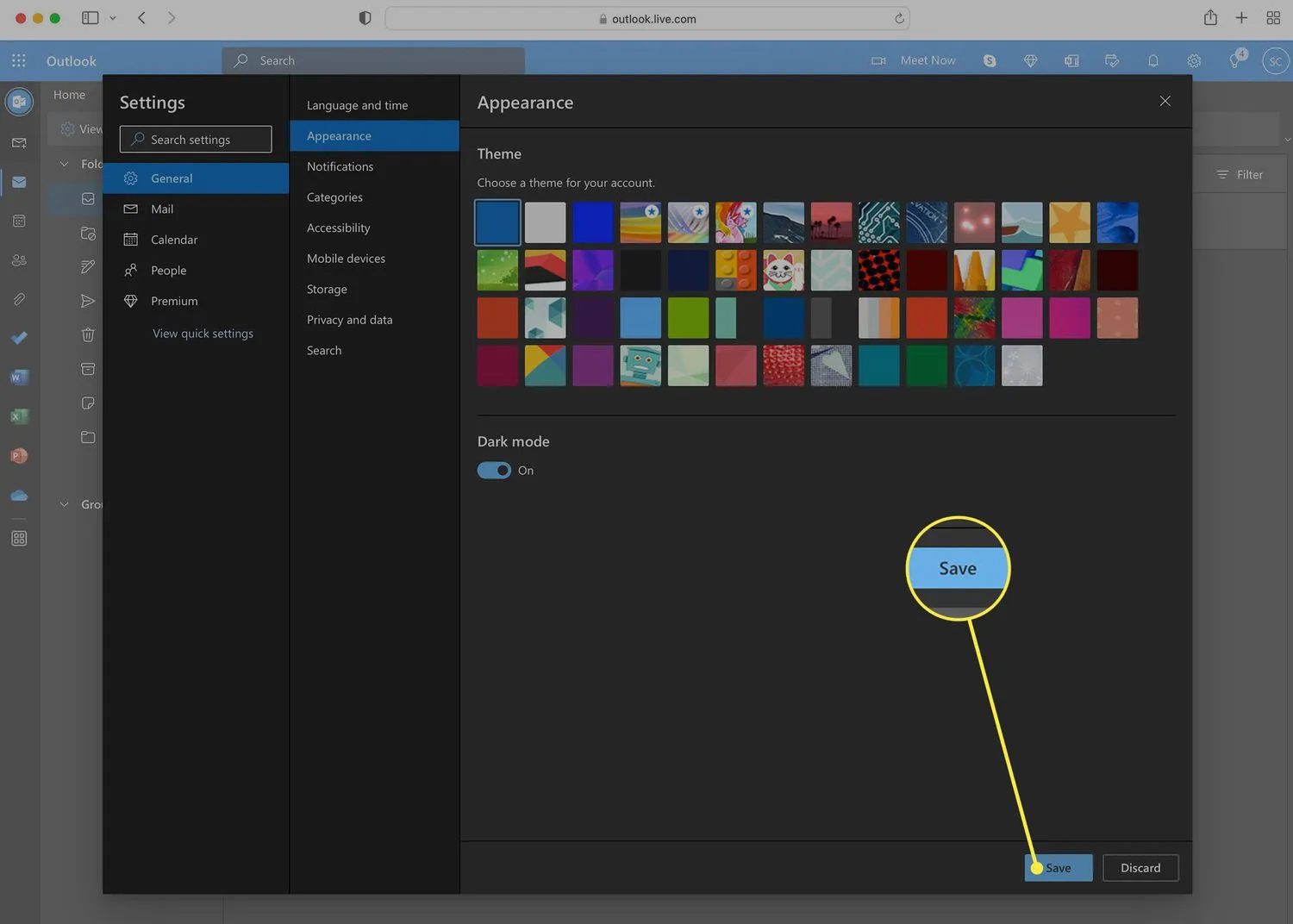
如何將 Outlook 365 更改為 iPhone 上的深色主題
iPhone 和 Outlook for iPhone 都支持深色主題。請按照以下步驟更改 Outlook 以使用它:
- 點擊Outlook。
- 點擊左上角的帳戶圖標。
- 點擊齒輪圖標。
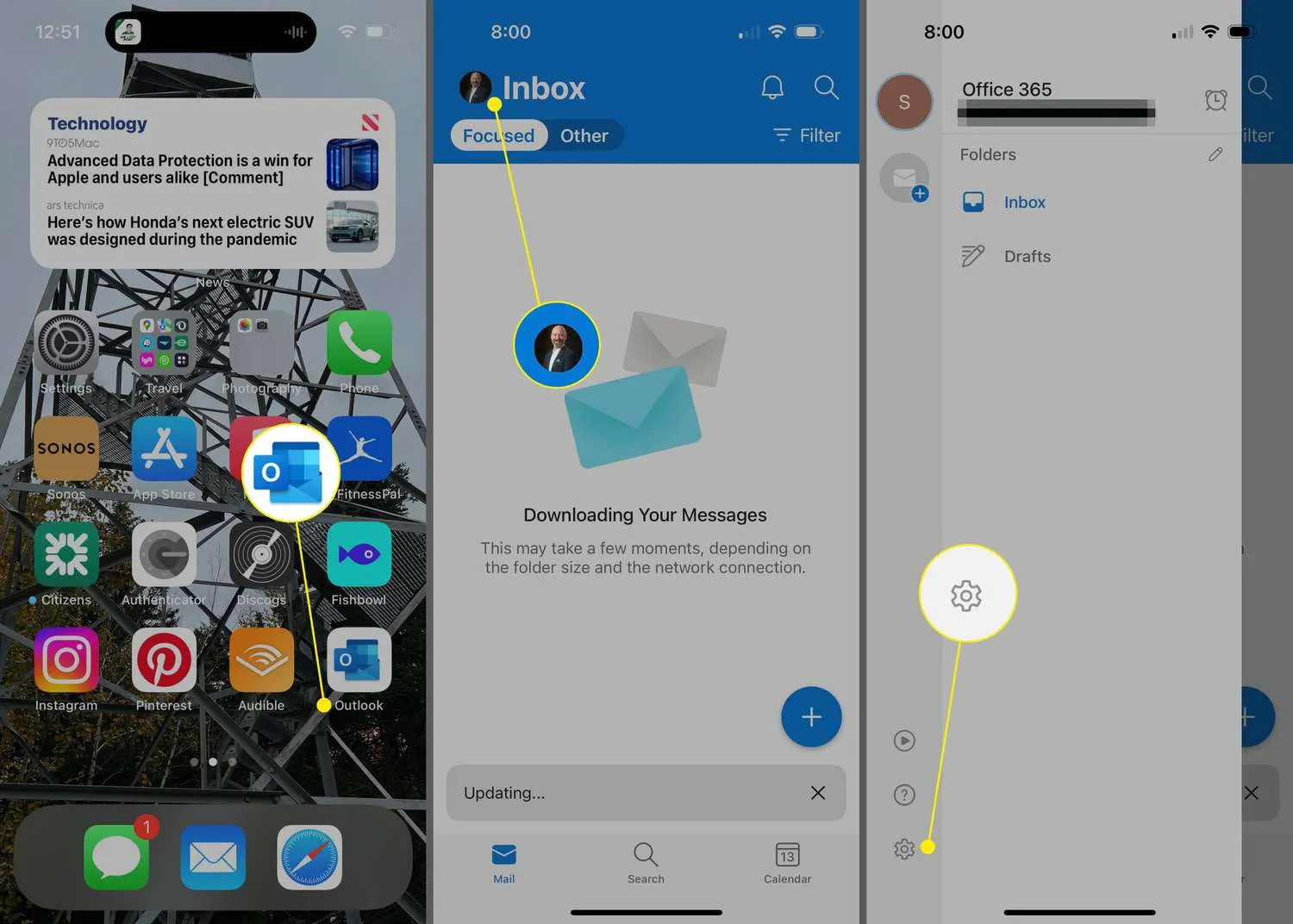
- 點擊外觀。
- 要立即啟用深色模式,請點按深色。
如果 Dark Theme 已經打開,則在此步驟中點擊Light 。 - 如果您將 iPhone 設置為根據當地時間打開和關閉系統範圍的深色模式,則可以通過點擊系統將 Outlook 設置為自動在淺色和深色模式之間切換。

如何在 Mac 上將 Outlook 365 更改為深色主題
如果您使用的是 Mac,請通過執行以下操作將 Outlook 更改為使用深色主題:
- 在 Outlook 365 中,單擊Outlook。
- 單擊首選項。
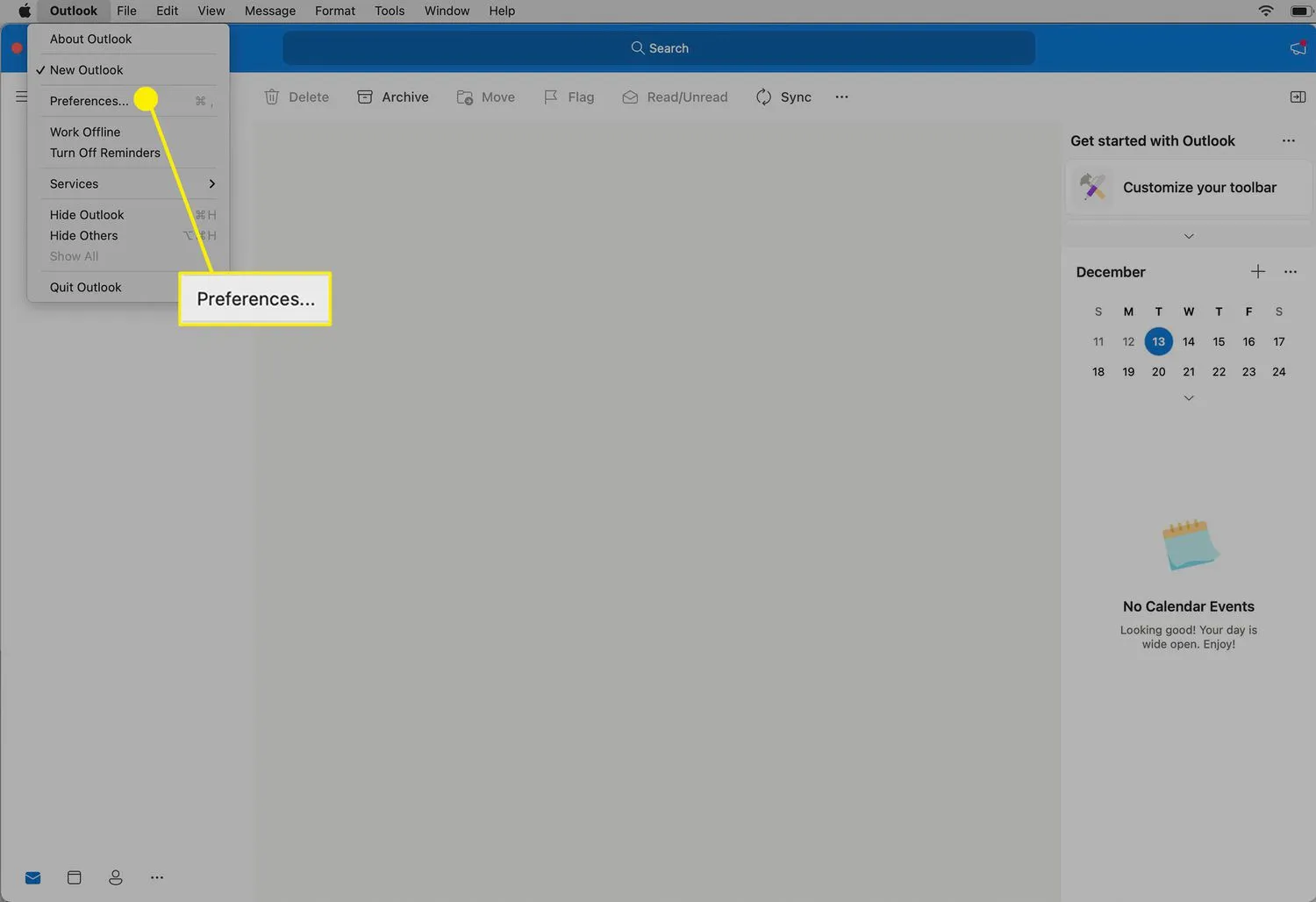
- 在“首選項”窗口中,單擊“常規” 。

- 在“外觀”部分,通過單擊“深色”立即啟用深色模式。
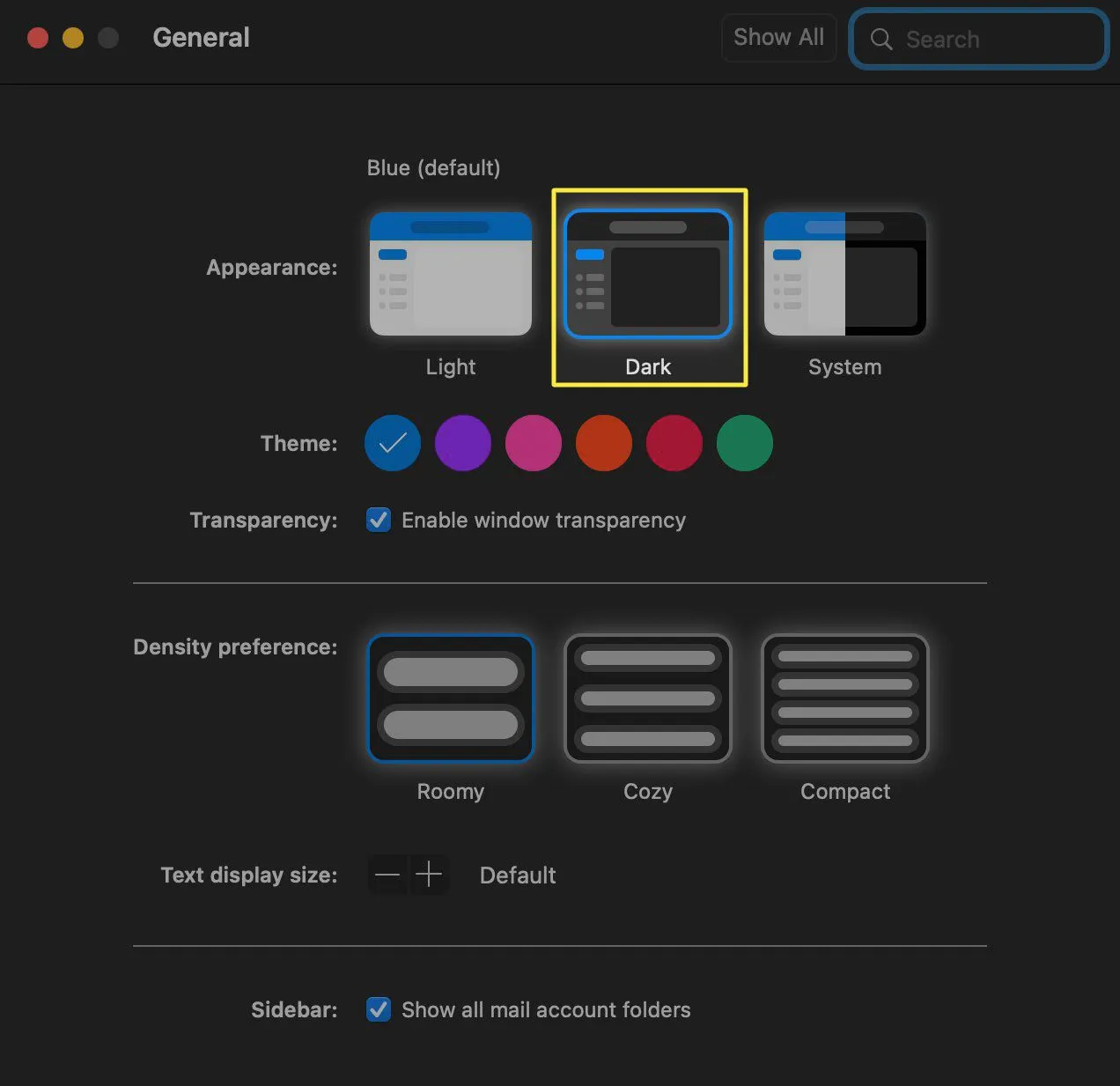 如果深色模式已打開,請在此步驟中單擊淺色將其關閉。
如果深色模式已打開,請在此步驟中單擊淺色將其關閉。 - 如果您的 Mac 配置為根據本地時間啟用和禁用系統範圍的深色模式,請單擊“系統”以將 Outlook 設置為自動在淺色模式和深色模式之間切換。
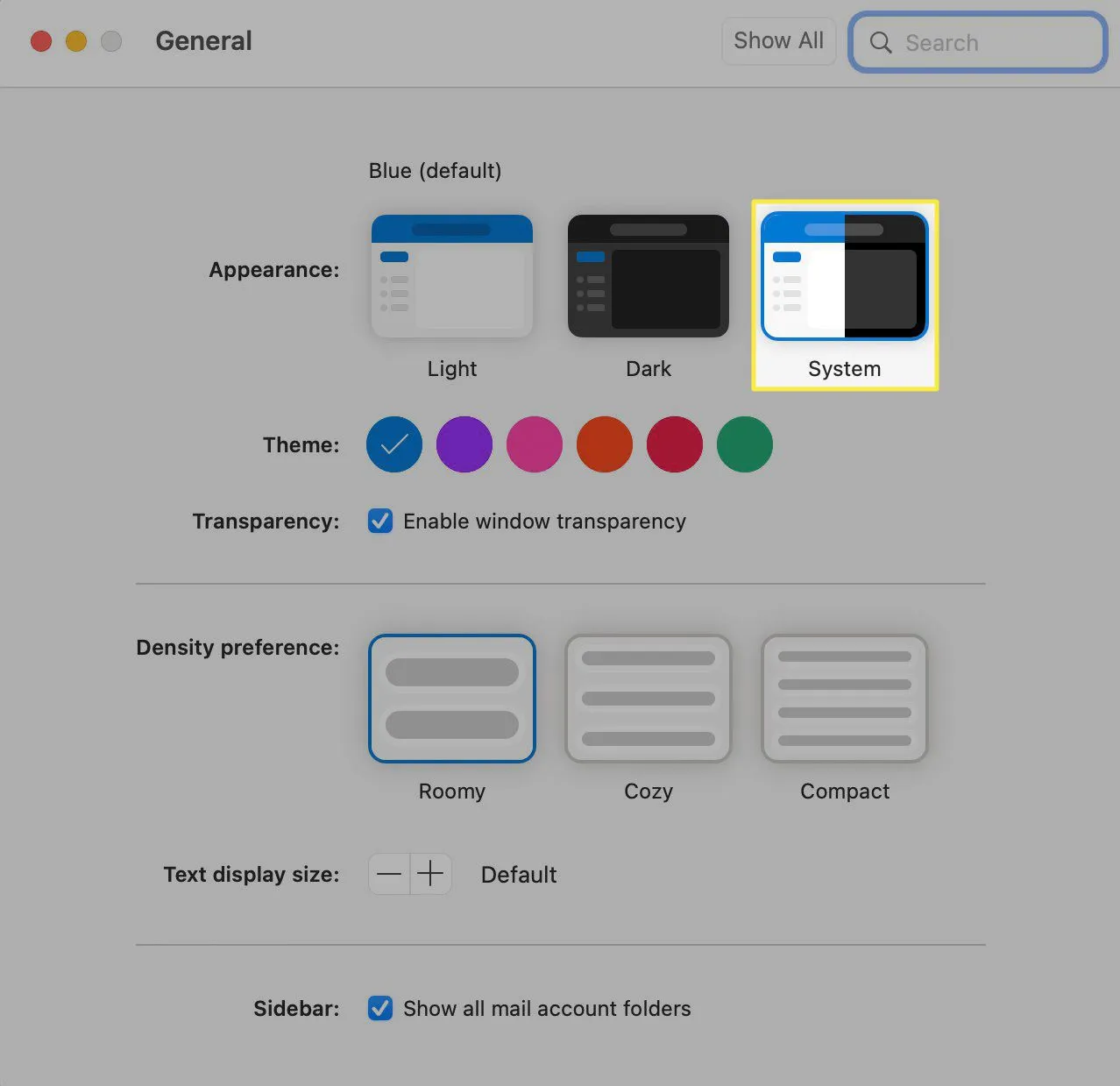
- 如何在 Windows 11 中打開深色模式?要在 Windows 11 中打開深色模式,請轉至設置>個性化>顏色並選擇深色。要製作自定義深色主題,請轉到“設置” > “個性化” > “主題” > “自定義” > “選擇默認 Windows 模式” > “深色”。
- 我可以將 Outlook 更改為深色模式而不是 Word 嗎?可以。如果您在 Outlook for Windows 中切換到深色模式,它還會將所有其他 Office 應用更改為深色模式。但是,如果您使用 Outlook 網頁版、iPhone 或 Mac,深色模式僅適用於 Outlook。



發佈留言